Содержание
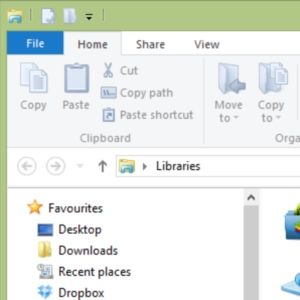 Это противное меню ленты.
Это противное меню ленты.
С момента его появления в Office 2007 я изо всех сил пытался с этим смириться. Я очень предпочел метод «скрытия» Office 2000/2003, которым вы не пользуетесь часто, и я не думаю, что я один в своем предпочтении. Мне также не нравится, когда меня кричат.
Точно так же я думаю, что было бы справедливо сказать, что я был разочарован, увидев меню ленты, включенное в предварительные версии Windows 8. Несмотря на то, что может быть некоторая выгода от наличия всех элементов управления, к которым они могут быть доступны быстро и легко, существует множество причин не делать этого. Например, вы бы не оставили кнопку самоуничтожения снаружи автомобиля, не так ли? Кто-то может случайно его выбить.
Это может быть экстремальное сравнение, но давайте будем серьезны на мгновение — мы говорим здесь о пользовательских данных, файлах и папках, которые вы создали или использовали. Делать инструменты доступными, которые могут непоправимо изменить ваши файлы, довольно рискованно.
К счастью, есть несколько настроек, которые можно применить к меню ленты в Office и в Windows 8, что может несколько улучшить ситуацию.
Снизить меню ленты Office
Хотя это может быть не так уж плохо в Windows 8, меню ленты Office 2013 довольно… агрессивно. Вы можете увидеть примеры этого в нашем руководстве по Office 2013. Причиной этого является то, что по какой-то причине Microsoft решила заголовок каждой вкладки в меню в столицах.
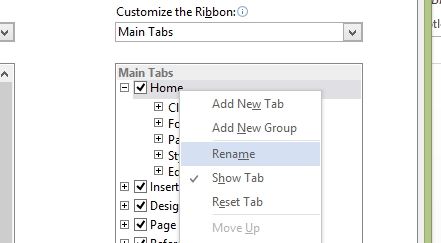
К счастью, это может быть легко решено. Если вы хотите избавить Microsoft Office 2013 от заглавных букв меню, щелкните правой кнопкой мыши вкладку и выберите Настройте Ленту …; отсюда, на правой панели, убедитесь, что Основные вкладки выбран ниже Настроить ленту и щелкните правой кнопкой мыши заголовок, который вы хотите изменить, выбрав переименовывать.

Все, что вам нужно сделать, это поместить курсор в конец имени вкладки и нажать пробел, затем нажать Хорошо закрывать. Это заставит меню ленты отображать заголовки вкладок в обычном случае.
Настройка ленты
Существуют различные способы убедить меню ленты работать более эффективно для вас.
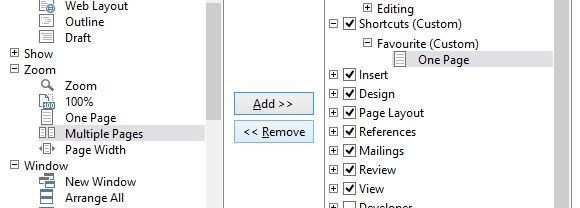
Например, в Office 2010 и 2013 вы можете добавить ярлыки или даже создать собственную вкладку. Добавление вкладки в Office 2010 выполняется быстро и просто. Щелкните правой кнопкой мыши на меню и выберите Настроить ленту, и в правой панели выберите Новая вкладка (вы можете переименовать его). Затем вы можете заполнить ленту командами, выбранными на левой панели, выбрав их и нажав Добавить >> переместить их через. Обратите внимание, что отдельные команды должны быть добавлены в группы, поэтому используйте Новая группа Кнопка, чтобы создать это первым.
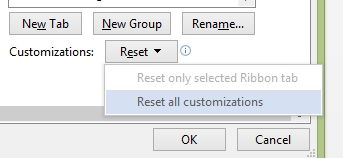
В Office, если вы предпочитаете вернуться к основному виду меню ленты, вы можете использовать Сброс> Сбросить все настройки в Настроить меню экран для возврата к «заводским» настройкам.
В Windows 8 ручная настройка меню ленты невозможна. Лучше всего, чтобы он оставался минимальным.
Использование выключателя ленты
Однако, если этого недостаточно, вы можете полностью отключить ленту Windows 8 с помощью Ribbon Disabler с WinAero.com.
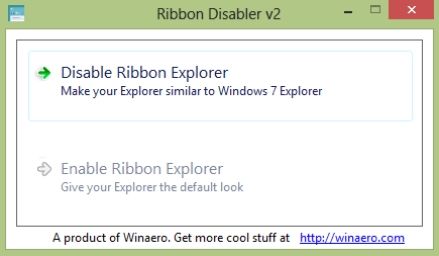
Эта небольшая загрузка потребует распаковки, чтобы извлечь Лента disabler2.exe файл. Затем вам нужно будет запустить его, приняв сообщение UAC. Нажмите Отключить проводник ленты избавить Windows 8 от меню ленты — обратите внимание, что эффект не универсален, так как Microsoft Paint сохранит свое меню.
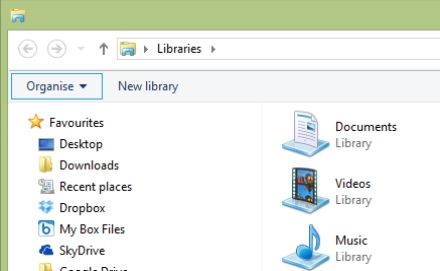
Отключение ленты отключит усовершенствование меню ленты в Windows 8, в результате Windows Explorer будет практически идентичен тому, который есть в Windows 7.
Вывод: не мириться с ненужными «улучшениями»
В эпоху, когда Microsoft, кажется, отходит от настольных компьютеров (конечно, насколько отечественные пользователи обеспокоены), кажется странным, что они должны быть «усиление» Окна с противоречивой ленты меню. Когда в последний раз вы слышали, как кто-то оплакивает тот факт, что в Office 2013 была функция пользовательского интерфейса, которой не было в остальной части Windows?
К счастью, Windows созрела для перенастройки, и благодаря бесплатным инструментам, таким как Ribbon Disabler, и полезным хакерским программам для настройки меню (и борьбы с другими раздражающими проблемами)
), мы можем продолжать использовать Windows 8 и Office 2010 и 2013, не будучи вынуждены принять то, что Microsoft считает улучшением.





